Graphic Art

Esta imagen es la original de Libellule. Puedes ver mi interpretación al final de esta traducción.
Tutorial original aqui
Cualquier parecido con otro tutorial no será mas que una coincidencia
Puedes compartir tu creación, hacer firmas para tus amigas o en los grupos, pero nunca poner los tags en tu sito o blog atribuyéndote su creación
Siempre deberás poner el copy de las artistas. Gracias por ellas
Las personas que quieran traducir este tutorial pueden ponerse en contacto con Libellule. Se le pedirá un link
Para su realización se ha usado el Psp x9, pero puedes usar otras versiones
Puedes recibir los tubes exclusivos de Libellule
Mis traducciones están protegidas en Twi
Filtros:
Mock, Photo Aiging Kit, AAA Frames, Simple
Material
Si estais listos, allá vamos!
Si quieres puedes ayudarte de la regla para situarte en la realización del tutorial
Marcador (Arrastra con el raton)
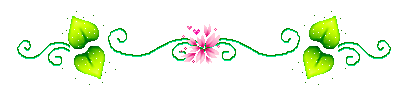
Dependiendo de vuestro tube y los colores elegidos los efectos seran distintos.
Puedes jugar con los modos de capas y con las opacidades
Colocar la máscara en la carpeta de máscaras de tu Psp
O puedes abrirla directamente en el programa. Libellule prefiere este método
El uso de las máscaras enlentece tu programa
Guardar la textura watercolor.bmp en la carpeta de texturas de vuestro psp
Que te diviertas !
Vamos a usar 5 colores en este trabajo
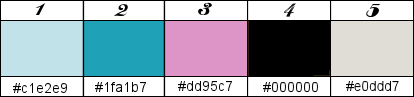
Los colores que yo he usado:
#e884a0 #df1432 #f0a900 #000000 #dac0db
Si usas tus propios colores guarda el negro. El color número 5 es el color del rostro del tube femenino.
Abrir la Paleta de Materiales
Colocar los colores 1 y 2.
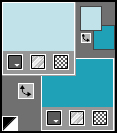
1. Abrir el paño con las selecciones en canal alpha
alpha-Graphic art
2. Ventana_ Duplicar
Cerrar la original
3. Llenar la capa con el Color n°1.
4. Cambiar el Color de Primer Plano por el Color °3
Activar la herramienta Aérografo ![]()
Valores
![]()
Clic sobre la vista previa si quieres verlo más grande
6. Clic izquierda, mantener y hacer varios trazos.
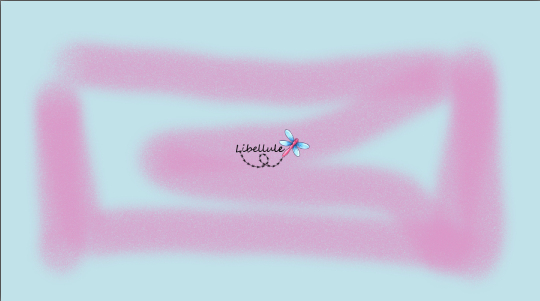
7. Clic derecho, mantener y hacer varios trazos.
Hace falta que siempre se vea el azul cielo del fondo.
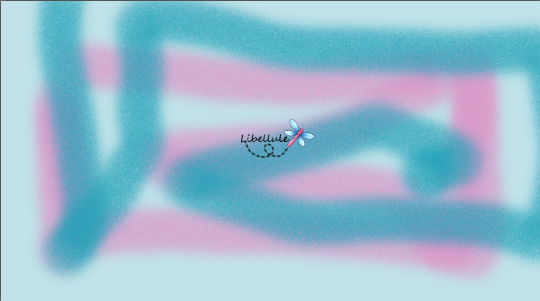
8. Efectos_ Efectos de la Imagen_ Mosaico integrado

9 Ajustar_Desenfocar_ Desenfoque Gaussiano_ 35
10. Ajustar_ Añadir o quitar ruido_ Añadir ruido.

11. Capas_ Nueva capa de trama.
12. Selecciones_ Seleccionar todo
13. Activar la imagen graphic art_peintures.jpg
14. Edición_ Copiar
15. Regresar a nuestro trabajo .
Edición_ Pegar en la selección .
16. Selecciones_ Anular selección .
17. Efectos_ Efectos de Medio Artístico_ Pinceladas

18. Capas_ Modo de capas_ : Luminosidad Heredada
Opacidad al : 30%.
19. Efectos_ Efectos de Borde_ Realzar
20. Capas_ Fusionar_ Fusionar hacia abajo.
21. Efectos_ Efectos de Textura_ Textura
Buscar la textura Water Color. (incluida en el material)
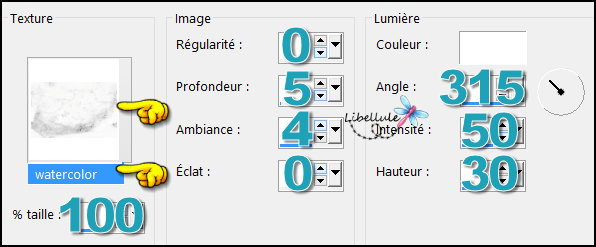
22. Ajustar_ NItidez_ Enfocar .
Deberías tener esto:
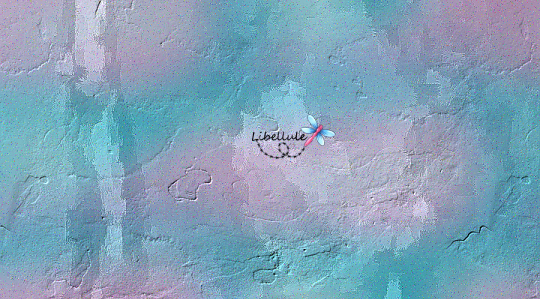
23. Capas_ Nueva capa de trama..
24. LLenar con el Color n°1.
25. Activar la máscara_ Narah_mask_0563.jpg
26. Regresar a nuestro trabajo .
27. Capas_ Nueva capa de máscara_ A partir de una imagen .
Buscar la máscara .
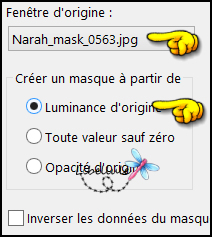
28. Efectos_ Efectos de Borde_ Realzar .
29. Capas_ Fusionar grupo .
30. Efectos_ Efectos 3D_ Sombra Color n° 2.
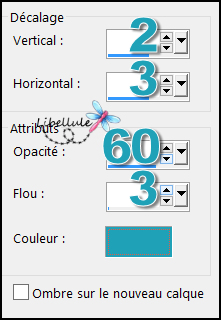
31. Imagen_ Rotación_ Rotación Libre_ 90º a la derecha

32. Objetos_ Alinear_ Derecha .
33. Situaros sobre el fondo.
34. Selecciones_ Seleccionar todo
35. Regresar a la capa superior en la pila de capas
36. Imagen_ Recortar selección
37. Capas_ Duplicar.
38. Imagen_ Espejo_ horizontal.
39. Imagen_ Espejo_ Espejo Vertical.
40. Capas_ Fusionar_ Fusionar hacia abajo.
41. Capas_ Modo de capas_ : Luminosidad Heredada
Opacidad al : 80.
42. Ajustar_ NItidez_ Enfocar .
43. Capas_ Duplicar .
44. Efectos_ Efectos de Distorsión_ Viento
Hacia la derecha
Intensidad_ 100
45. Capas_ Organizar_ Enviar abajo
46. Capas_ Modo de capas_ Multiplicar
Opacidad al : 100.
47. Efectos_ Efectos de Borde_ Erosionar
48. Nos situamos sobre la capa superior en la pila de capas
49. Capas_ Fusionar visibles
50. Capas_ Duplicar.
51. Efectos_ Complementos_ Mock, Windo
En el caso de Libellule este filtro lo tiene dentro de los filtros Unlimited.
Es posible que si lo tienes fuera el resultado del filtro sea distinto.
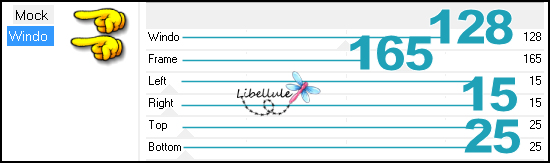
Abrir el mist libellulegraphisme_procrastination.png
53. Edición_ Copiar
54. Regresar a nuestro trabajo .
55. Edición_ Pegar como nueva capa.
56. Imagen_ Cambiar de tamaño_ Redimensionar al 55%
Optimo
Todas las capas sin seleccionar
57. Ajustar_ Nitidez_ Enfocar
58. Objetos_ Alinear_ Centrar en el paño
59. Activar la herramienta de selección_ K_
Desplazar un poco hacia abajo.
Ver modelo
60. Capas, Opacidad al : 80.
61. Capas_ Duplicar.
62. Ajustar_ Desenfocar_ Desenfoque Gaussiano_ 20.
63. Capas, Opacidad al : 100.
64. Capas_ Organizar_ Enviar abajo.
65. Situaros en la capa superior en la pila de capas
66. Activar el tube graphic art decor1.png
67. Edición_ Copiar
68. Regresar a nuestro trabajo .
69. Edición_ Pegar como nueva capa.
70. Activar la goma de borrar. ![]()
Valores.

71. Borrar las manchas sobre el rostro de la chica y parte del cuello
Ver modelo
72. Activar el tube graphic art decor2.png
73. Edición_ Copiar
74. Regresar a nuestro trabajo .
75. Edición_ Pegar como nueva capa.
76. Como en el tube anterior, borrar las manchas sobre el cuello y el rostro
Deberías tener esto:

77. Capas_ Fusionar_ Fusionar visibles.
78. Efectos_ Complementos_ Photo Aiging Kit, Border Fade, 80.

79. Capas_ Nueva capa de trama..
80. LLenar con elColor n°1.
81. Activar la mascara Narah_Mask_0975.jpg
82. Regresar a nuestro trabajo .
83. Capas_ Nueva capa de máscara_ A partir de una imagen.
Buscar la máscara .
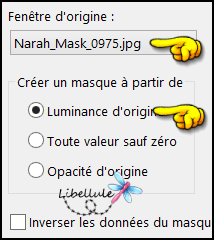
84. Capas Fusionar grupo
Borrar con la goma si el rostro tiene rastros de la máscara
85. Edición_ Copia especial_ Copia fusionada
86. Edición_ Pegar como nueva imagen
(vamos a trabajar sobre esta imagen)
87. Imagen_ Cambiar de tamaño_ Redimensionar al 20%
Bicúbico _ Seleccionar todas las capas
88. Efectos_ Complementos_ AAA Frames, Foto Frame, Dark with Gray Shadow.
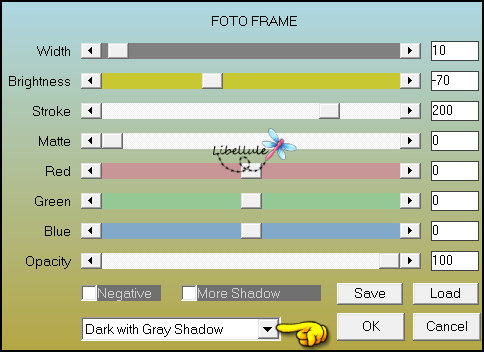
89. Edición_ Copiar
90. Regresar a nuestro trabajo.
91. Capas_ Nueva capa de trama.
92. Selecciones_ Cargar o guardar selección_ Cargar selección de canal Alpha
Buscar la selección #1.
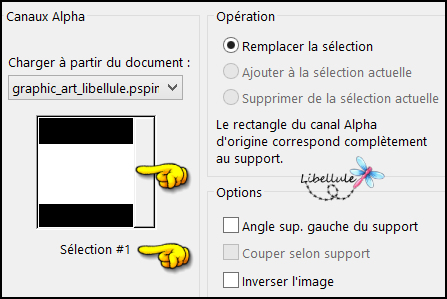
93. Edición_ Pegar en la selección.
94. Selecciones_ Cargar o guardar selección_ Cargar selección de canal Alpha
Buscar la selección #2.
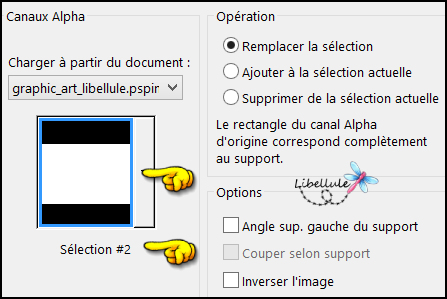
95. Edición_ Pegar en la selección .
96. Selecciones_ Cargar o guardar selección_ Cargar selección de canal Alpha
Buscar la selección #3.
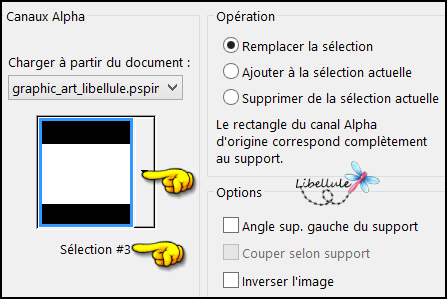
97. Edición_ Pegar en la selección .
98. Selecciones_ Anular selección .
99. Efectos_ Efectos 3D_ Sombra.
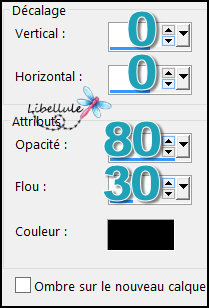
100. Imagen_ Agregar bordes_ Simétrico_2 pixels Color n°4.
101. Edición_ Copiar (Se pone en la memoria)
102. Imagen_ Agregar bordes_ Simétrico_1 pixel Color n°3.
103. Imagen_ Agregar bordes_ Simétrico_2 pixels Color n°4.
104. Imagen_ Agregar bordes_ Simétrico_25 pixels, Color n°5.
105. Imagen_ Agregar bordes_ Simétrico_1 pixel Color n°4.
106. Imagen_ Agregar bordes_ Simétrico_25 pixels, Color n°5.
107. Selecciones_ Seleccionar todo
108. Imagen_ Agregar bordes_ Simétrico_35 pixels. No importa el Color .
109. Selecciones_ Invertir
110. Edición_ Pegar en la selección . (la imagen está en la memoria)
111. Efectos_ Complementos_ Simple, 4 Way average.
112. Efectos_ Complementos_ AAA Frames, Foto Frame.
Atención_ Los valores cambian

113. Selecciones_ Invertir.
114. Efectos_ Efectos 3D_ Sombra .
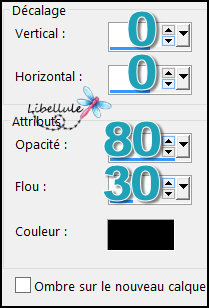
115. Edición_ Repetir la sombra.
116. Selecciones_ Anular selección .
117. Activar el tube graphic art decor3.png
118. Edición_ Copiar
119. Regresar a nuestro trabajo .
120. Edición_ Pegar como nueva capa.
No la muevas.
121. Abrir el texto graphic_art_texte.png
122. Edición_ Copiar
123. Regresar a nuestro trabajo .
124. Edición_ Pegar como nueva capa.
Colocar en la parte superior izquierda
125. Firmar vuestro trabajo.
126. Capas_ Fusionar todo_ Aplanar
127. Guardar en formato .jpg
Y con esto hemos terminado nuestro trabajo
Ojala que lo hayas disfrutado
Mi interpretación del tutorial

